Fókuszterv Viva Insights
A Microsoft Viva Insights fókusztervével napi négy órát ütemezhet a legfontosabb feladatokra.
Amikor regisztrál egy fókuszcsomagra, Viva Insights a naptárban minden nap időt foglal a fókuszba. Amikor első alkalommal használ fókusztervet, a rendszer megkéri, hogy adja meg a beállításokat.
Megjegyzés: Ha elhagyja a fókuszcsomagot, és később regisztrál egyet, a legutóbbi időponttól kezdve használjuk a beállításokat. Bármikor szerkesztheti vagy elhagyhatja a fókusztervet.
A fókuszterv létrehozása
A fókusztervet két helyen hozhatja létre:
-
Viva Insights alkalmazás
-
Insights Outlook-bővítmény
Fókuszterv indítása:
-
Lépjen a Wellbeing lap A jóllét javítása érdekében című szakaszára.
-
Keresse meg a Napi fókuszterv indítása kártyát, majd válassza a Napi fókuszterv beállítása lehetőséget.
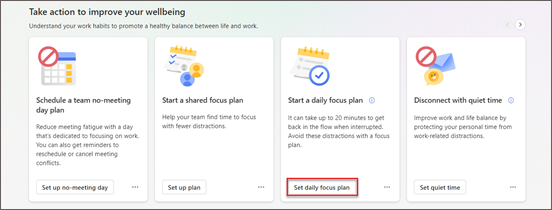
-
Ha a rendszer kéri, konfigurálja a csomag beállításait a következő alapján:
-
Mennyi fókuszidőt szeretne ütemezni minden nap.
-
Akár reggel, akár délután szeretne koncentrálni.
-
Azt szeretné-e, hogy egy Teams-emlékeztető fókusz módba váltson.
-
Azt szeretné-e, hogy a Teams elnémítsa az értesítéseket az ütemezett fókusz ideje alatt.
Ha korábban már használt fókusztervet, ugyanazok a beállítások lesznek alkalmazva, mint legutóbb. Ezeket a beállításokat bármikor szerkesztheti.
A terv beállítása után megjelenik egy megerősítő kártya a Teendők a jólét javítása érdekében szakaszban.
Ha azonnal módosítani szeretné a beállításokat, válassza a Beállításokmódosítása lehetőséget. Ellenkező esetben a Módosítások végrehajtása című témakörben leírtak szerint végezhet módosításokat.
Megjegyzés: A csevegések elnémulnak a fókusz ideje alatt. További információ: Értesítések kezelése a Teamsben.
-
Válassza a Minden nap fókuszidőt szeretne? megállapítást.
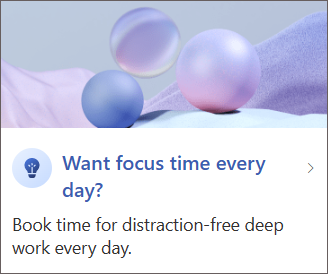
-
Válassza a Könyv most lehetőséget.Az Elemzések panelen értesítést kap arról, hogy a fókuszterv megkezdődött, és a naptára mostantól fókuszidő-blokkokat tartalmaz.
Fókuszterv kivonata
Miután regisztrált egy fókusztervre, az összefoglaló e-mail tartalma a tervben való részvétele alapján lesz testre szabva. Emlékeztetheti például arra, hogy olyan napokra ütemezze a fókuszidőt, amelyeken egyik sincs félretéve.
Megjegyzés: Ha személyre szeretné szabni a fókuszidőt, hogy egy adott színként jelenjen meg, ezt feltételes formázással teheti meg a Windows Outlook asztali alkalmazásban.
A fókuszterv előrehaladásának ellenőrzése
Miután elindította a tervet, ellenőrizheti az előrehaladást, és meggyőződhet arról, hogy a következő két hétben minden nap lefoglalta a fókuszidőt. Ha a terv legalább néhány napja fut, akkor számokat kell jelentenie.
Az alkalmazásban lépjen a Wellbeing lap Előrehaladás nyomon követése szakaszára. A Fókuszterv kártyán látható, hogy hány órát tartott a fókuszban – vagyis nem törölt a naptárból – az aktuális és az utolsó hónapban. A kártya azt is megmutatja, hogy hány óra fókuszidőt foglalt le a következő hétre, és mely napokon.
A fókuszterv módosítása vagy elhagyása
A fókusztervet annyiszor módosíthatja, illetve választhatja ki, amennyit csak szeretne.
Módosítások végzése
A fókuszterv beállításainak szerkesztése:
-
Válassza a Viva Insights lap jobb felső sarkában található három pontot (...), majd a Beállítások lehetőséget.
-
Válassza az Idővédelem lehetőséget a bal oldali panelen.
-
Szerkessze a napi, a reggeli vagy a délutáni ütemezett fókuszórákat, valamint az emlékeztetők és az értesítések beállításait.
Elhagyás
-
Válassza a Terv elhagyása gombot a jobb felső sarokban.
-
Válaszoljon a felmérésre vonatkozó kérdésre, majd válassza ismét a Terv elhagyása lehetőséget.
További információ
A Viva Insights időkezelési funkciói










